Créez des enquêtes en ligne dans un style conversationnel avec des formulaires fluides
Publié: 2024-04-24Vous savez pourquoi des enquêtes sont nécessaires.
Pour collecter des informations, en savoir plus sur les problèmes de vos clients et comprendre leurs besoins exacts, les enquêtes en ligne sont très utiles.
Plus vous interagissez avec vos clients, mieux vous les connaissez. Mais pour des interactions appropriées, vous avez besoin d’un support pour établir la connexion. Les enquêtes en ligne ont simplifié ce lien.
Souvent, les propriétaires d’entreprises en ligne sont dépassés par la manière de créer des enquêtes et par les moyens optimaux d’obtenir les meilleurs résultats. Dans cet article, je couvrirai tout pour vous fournir la meilleure solution possible pour créer des enquêtes en ligne.
Sans oublier que nous utiliserons WordPress pour cette solution. Et la raison qui nous a poussé à choisir WordPress est que c’est la meilleure option pour gérer des sites Web. Et les plugins sont la raison qui fait de WordPress la plate-forme la plus efficace.
Cependant, nous choisirons Fluent Forms pour créer notre enquête de style conversation.
Pourquoi des formes fluides ?
Fluent Forms est un outil de création de formulaires avancé et très puissant permettant de créer des formulaires adaptés à tous les besoins. D'un formulaire de contact basique à un formulaire de calcul complexe, vous pouvez concevoir n'importe quel formulaire avec des fonctionnalités impressionnantes. Cependant, pour créer une enquête en ligne, Fluent Forms offre toutes les fonctionnalités étonnantes qui vous permettent de créer un formulaire puissant en quelques minutes.
Voyons quelles options importantes appartiennent à Fluent Forms.
- Formulaires conversationnels
- Fonctionnalités adaptées aux débutants
- Enquêtes, sondages et quiz
- Plusieurs passerelles de paiement
- De nombreuses intégrations CRM
- Modèles de formulaires prêts
- Rapports intégrés pour l'analyse des données
- Sécurité avec reCAPTCHA, Turnstile et hCaptcha
Que pouvez-vous faire avec les sondages en ligne ?
Avec Fluent Forms, vous pouvez créer toutes les enquêtes que vous pouvez imaginer à diverses fins, que ce soit pour l'éducation ou les affaires. Fluent Forms propose deux types de formulaires : classique et conversationnel. Donc, si vous souhaitez obtenir plus d’engagement, vous devriez opter pour les formulaires conversationnels.
Je discuterai des étapes plus tard, mais pour l'instant, examinons les différents types d'enquêtes que vous pouvez créer avec Fluent Forms.
- Sondage sur la satisfaction de la clientèle
- Enquête d'étude de marché (avant de lancer un nouveau produit)
- Formulaire de service client
- Formulaire de notoriété de la marque
- Score net de promoteur (NPS)
- Contrat d'employé
- Intégration des clients
- Et laissez libre cours à votre imagination..
Comment créer une enquête avec des formulaires conversationnels
Je vais vous guider à travers les étapes pour créer une enquête conversationnelle en ligne. Restez avec moi.
Créer un nouveau formulaire
Créer des formulaires conversationnels pour créer des enquêtes en ligne est simple.
Accédez à Fluent Forms depuis votre tableau de bord WordPress. Cliquez sur « Nouveau formulaire » et une fenêtre contextuelle s'affichera avec trois options différentes. À partir de là, cliquez sur « Créer un formulaire conversationnel ».
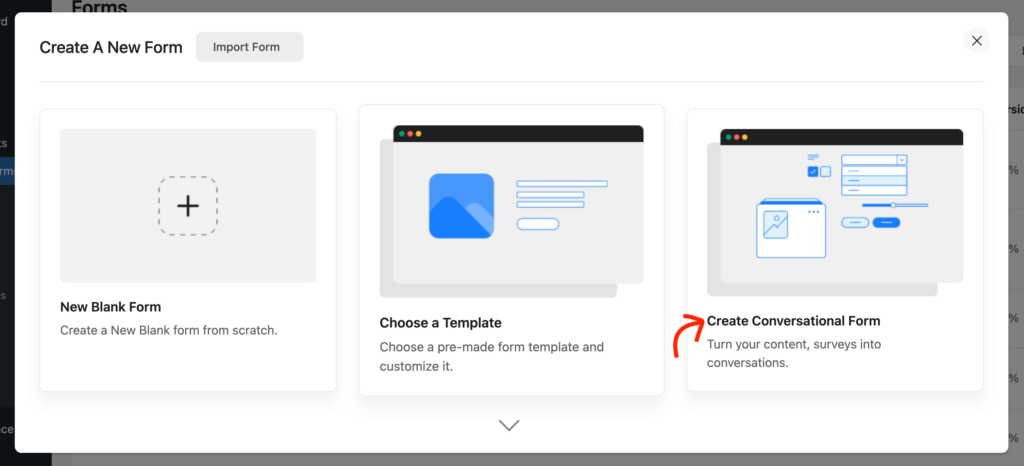
Un formulaire prêt à l'emploi apparaîtra sur le tableau de bord, où vous pourrez voir que certains champs sont déjà inclus. Personnalisons le formulaire !
Conservez les champs Nom et Email car ce sont des champs de base pour tout formulaire. Vous pouvez décider sur d’autres formulaires de les conserver ou non.
Ajoutez des champs comme vous le souhaitez
Puisque nous allons faire une enquête, je pense que les champs les plus essentiels seraient Radio et Checkboxes . Nous allons essayer de présenter nos questions avec ces champs.
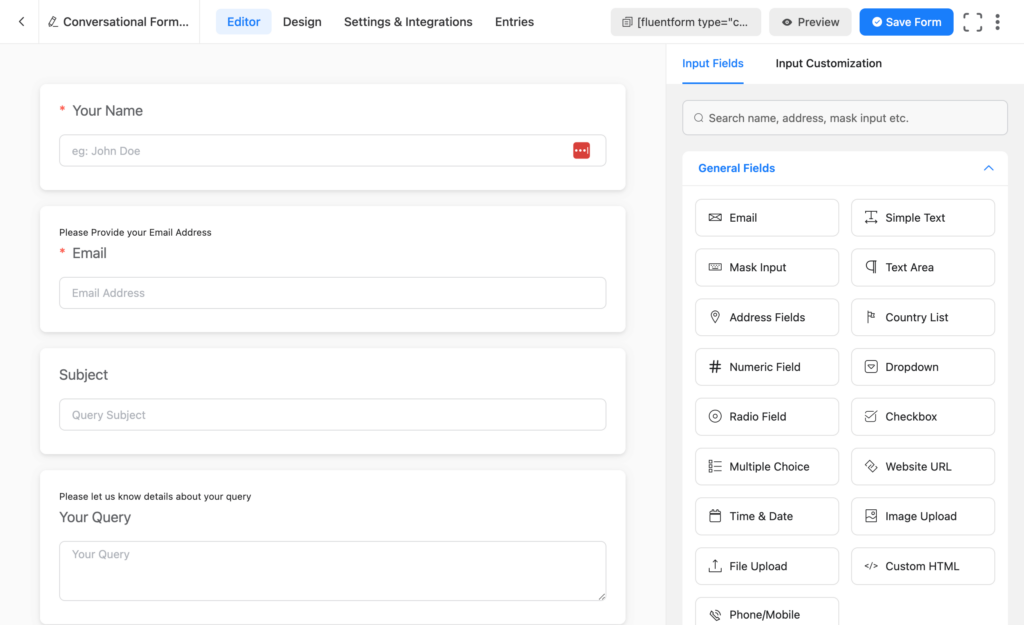
Tout ce que vous avez à faire est de cliquer sur les champs souhaités dans le panneau de droite. Ensuite, vous devez modifier ces champs avec vos questions et options.
Concevez votre formulaire
Il est temps de concevoir votre formulaire grâce aux options de conception avancées de Fluent Forms. Tout d’abord, accédez à l’onglet à côté de l’éditeur. Ici, vous pouvez voir différentes possibilités de conception pour vos formulaires. Voyons ce que signifient ces options :

Conception : la première option sous Conception est la police. Vous pouvez modifier vos polices à partir d’ici ou choisir la police par défaut. Dans les parties suivantes, vous pouvez modifier la couleur de la question, de la réponse, du bouton, du texte du bouton et de l'arrière-plan. Vous pouvez également joindre une image d’arrière-plan.
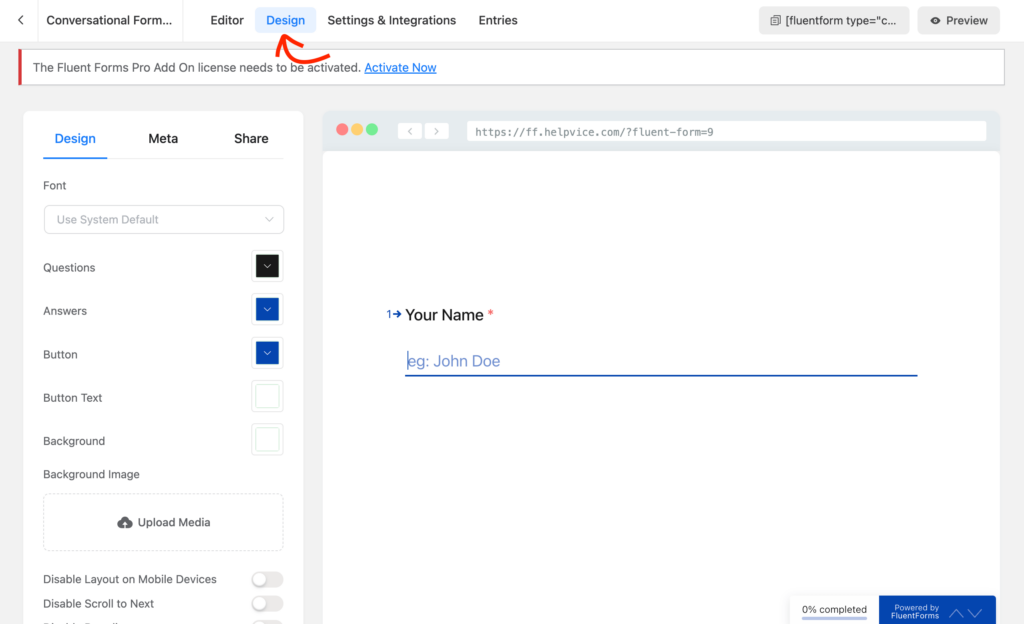
Meta : Il y a beaucoup de choses à configurer ici. Par exemple, vous pouvez commencer avec le méta-titre et la méta-description, puis télécharger une image en vedette. Si vous accédez ensuite à la section Messages du formulaire, vous pouvez modifier beaucoup de choses dans la vue frontale de votre formulaire. Vous pouvez modifier le texte de différents boutons, comme continuer, confirmer, sauter, etc. Les instructions du clavier, le texte de progression et d'autres options sont disponibles pour vérification.
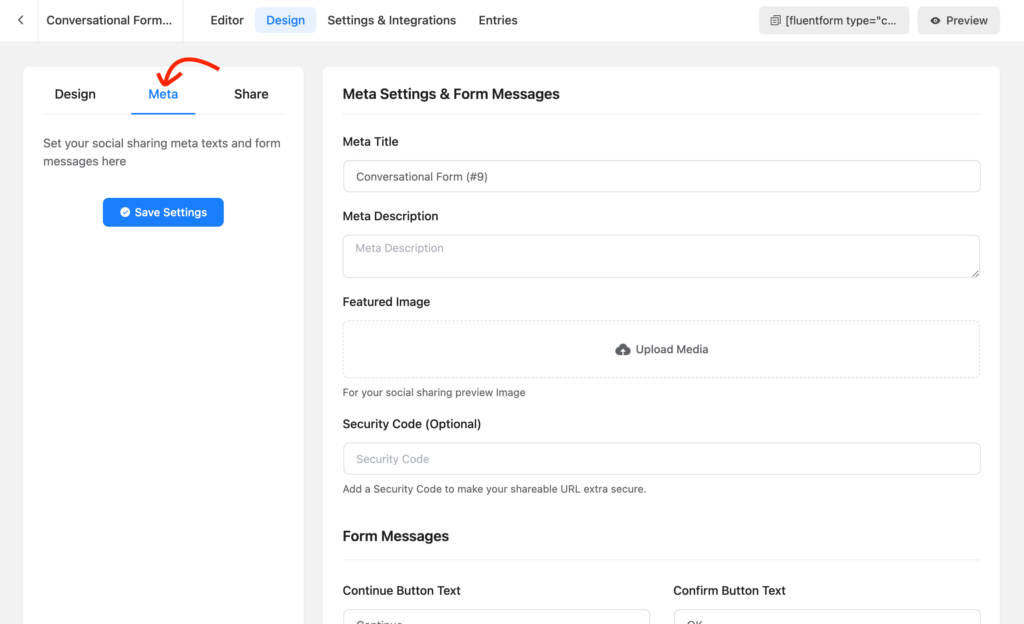
Partager : la première option de partage est l’URL directe. Vous pouvez également utiliser le partage sur les réseaux sociaux pour partager le formulaire sur les plateformes sociales. Mais si vous souhaitez placer facilement le formulaire sur votre site Web, utilisez des codes courts disponibles pour les formulaires classiques et conversationnels. La dernière option de partage consiste à intégrer du code HTML. En utilisant cette méthode, vous pouvez utiliser le formulaire sur d’autres sites Web, y compris des sites Web non WordPress.
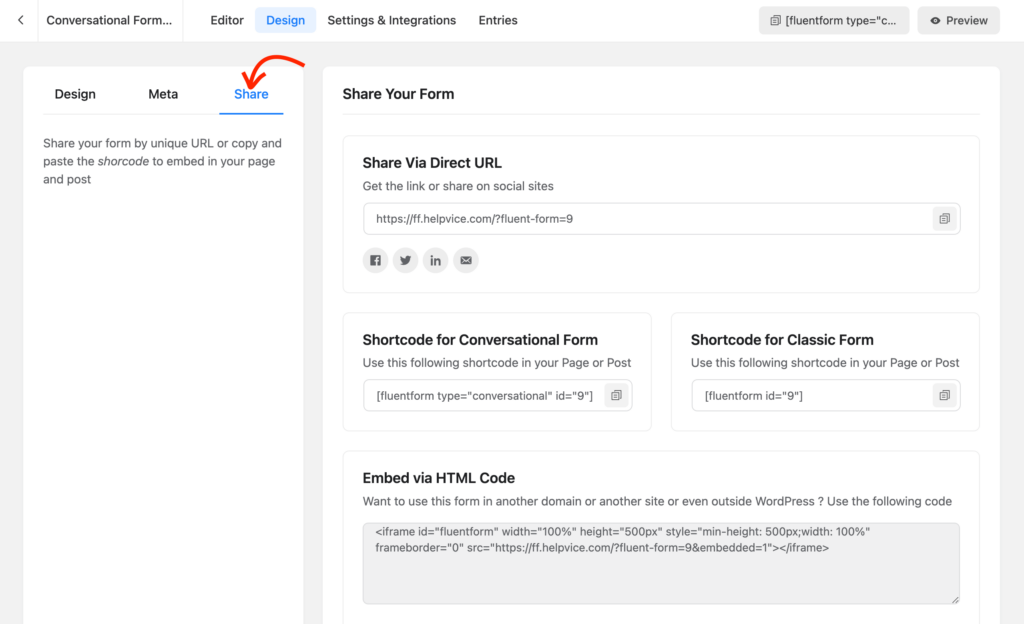
Paramètres et intégrations
Je ne détaillerai pas tous les détails car il y a beaucoup à découvrir. Vous pouvez vérifier toutes les options une par une et configurer les paramètres pour obtenir le meilleur résultat.
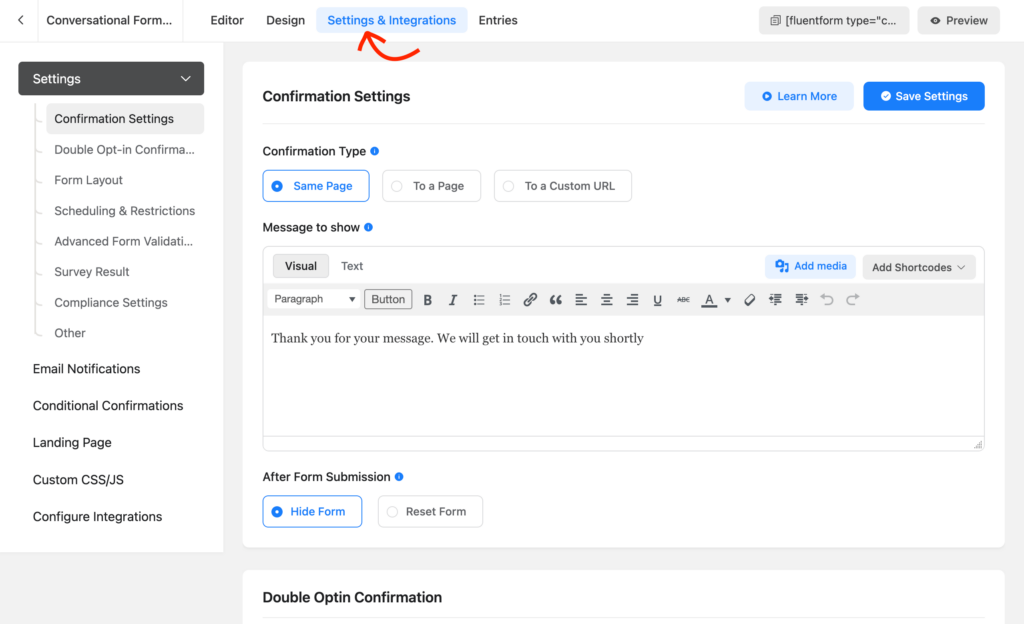
Paramètres : sous Paramètres, vous trouverez les paramètres de confirmation dans lesquels vous pouvez saisir votre message de confirmation ainsi que l'endroit où afficher le message. Avec le double optin, vous obligez vos utilisateurs à confirmer (l'abonnement) depuis leur email. Vous pouvez également afficher les résultats de l'enquête avec le message de confirmation.
Notifications par e-mail : ceci est destiné aux administrateurs. Et si vous parvenez à configurer correctement les champs, vous pouvez recevoir toutes les informations lorsqu'un formulaire est soumis. Sans accéder aux entrées de formulaire, vous pouvez en savoir plus sur les nouvelles soumissions de formulaire.
Confirmations conditionnelles : c'est ici que vous pouvez définir des conditions pour émettre une confirmation. Si certaines conditions sont remplies uniquement, les utilisateurs recevront le message de confirmation.
Flux PDF : si vous souhaitez envoyer une version PDF de l'entrée du formulaire, vous devez configurer ce flux.
Page de destination : Eh bien, la page de destination est une fonctionnalité géniale de Fluent Forms. Si vous activez cette option, vous pouvez partager le lien donné avec n'importe qui sans intégrer le formulaire à une page.
CSS/JS personnalisé : utilisez cette section lorsque vous souhaitez ajouter du CSS ou du JS personnalisé à votre formulaire.
Configurer les intégrations : ici, vous pouvez configurer vos intégrations. Avant d'obtenir une intégration sur cette page, vous devez l'activer depuis la page des intégrations.
Remarques finales
J'ai expliqué tout ce dont vous avez besoin pour créer un formulaire d'enquête de type conversation. Créons l'enquête que vous souhaitez et profitons de plus de conversions. Avec Fluent Forms, vous pouvez faire beaucoup de choses pour votre entreprise en ligne. Alors, ne vous limitez pas uniquement à créer des enquêtes.
